每天使用Mac的人都知道,尽管大多数情况下,他们都不会遇到问题,但有时会发生一些事情,这意味着您需要在引擎盖下进行调查。有多种不同的方法可以做到这一点。近年来,恢复模式已成为最常见的。但是,它有局限性,因此一些使用Mac已有十年或更远的Mac用户更喜欢单用户模式。
在本文中,我们将说明什么是单用户模式,如何启动它以及您还能做些什么来解决Mac上的问题。
当您的Mac启动以单用户模式为单位时,它不加载所有需要使用它的服务和扩展,然后显示图形用户界面,而是加载运行所需的最低最小值,并为您提供命令行。
如果您从未使用过命令行界面或不舒服使用该界面,那可能会很令人生畏。如果是您的情况,最好避免单用户模式。但是,尤其是在具有硬盘驱动器而不是融合驱动器或SSD的较旧的Mac型号上,这可能是在启动磁盘上运行维修的有用方法。这通常是通过在安全模式下启动后运行“ FSCK”命令来完成的。
如何在单用户模式下启动
单用户模式启动Mac的方式取决于您拥有的MAC。有三个类别:
- 没有T2安全芯片的较旧的Mac型号
- 具有T2安全芯片和Intel CPU的Mac计算机
- 苹果硅的Mac计算机
苹果在2018年推出了新的MacBook Pros,MacBook Airs和Mac Minis时推出了T2安全芯片。从那时起,每个基于英特尔的Mac都拥有。如果您有基于Intel的Mac,并且不确定其是否具有T2芯片,则最简单的检查方法是系统报告:
- 单击Apple菜单。
- 选择此Mac>更多信息(如果您仍在运行MacOS Monterey或以上的MacOS,则跳过最后一步)。
- 选择系统报告>控制器。寻找对T2安全性的引用。
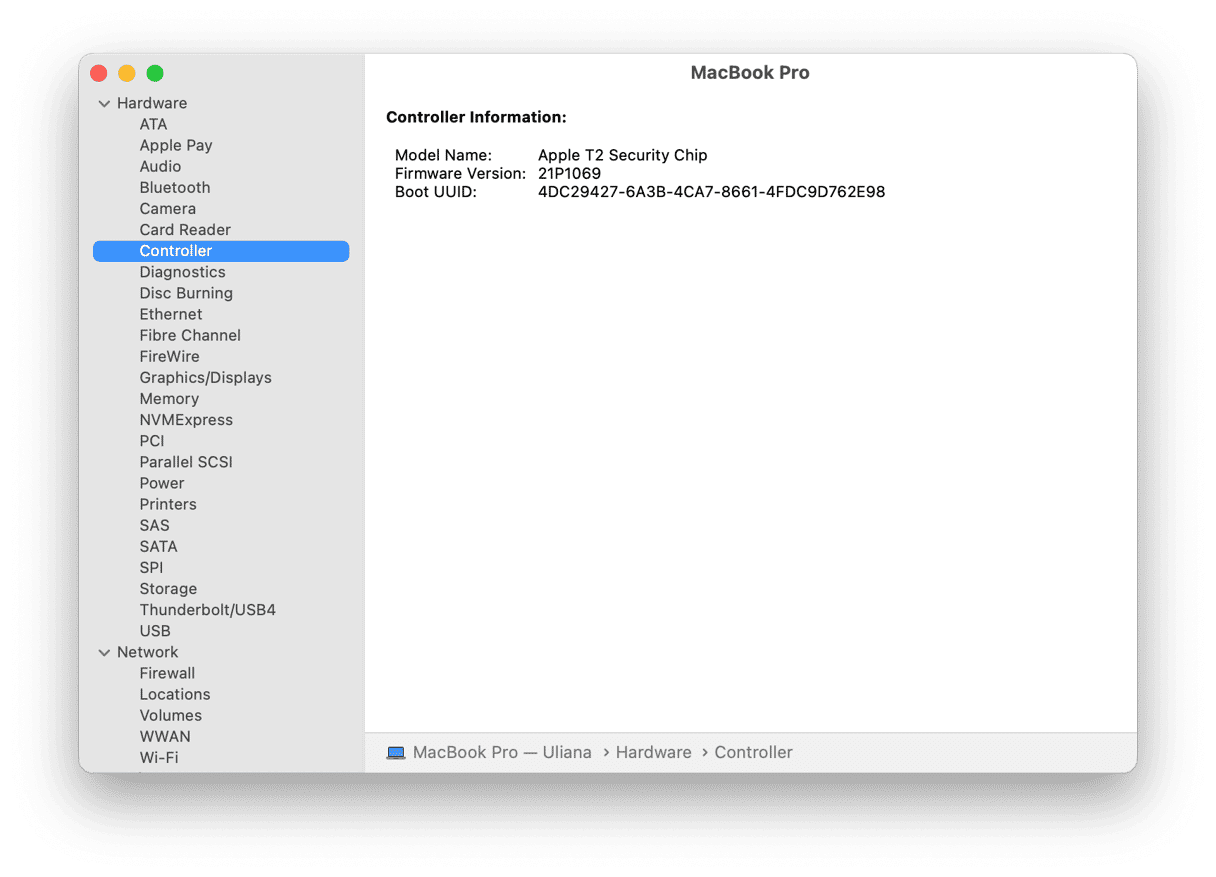
旧Mac计算机上的单用户模式,没有T2
- 关闭您的Mac。
- 按下电源按钮,然后按住命令-S。
- 当您看到带有白色文本的黑色背景时,请发行命令-S。
- 如果询问,输入密码。
带有T2的基于英特尔的Mac上的单用户模式
带有T2芯片的Mac型号对它们的启动方式,可以从启动的内容以及可以启动的操作系统有限制。这包括防止单用户模式工作。这些设置在以恢复模式访问的启动安全实用程序中控制。但是,Apple建议您在恢复模式下使用终端而不是更改这些设置。
- 关闭您的Mac。
- 为您的Mac供电并按住Command-R。
- 等待Apple徽标或旋转地球仪出现。如果要求,输入密码。
- 从MacOS实用程序菜单中打开磁盘实用程序。
- 单击侧边栏中的启动卷。点击安装
- 如果询问,输入密码。退出磁盘实用程序。
- 在菜单栏中,单击实用程序,然后选择终端。
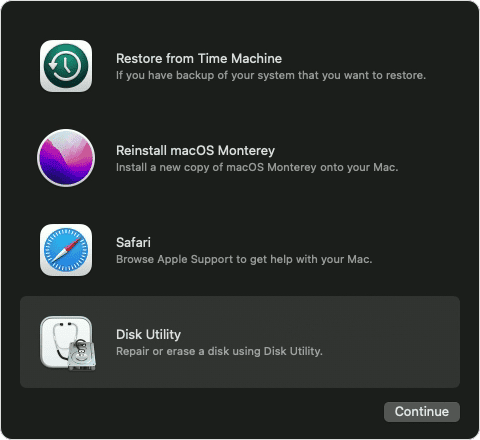
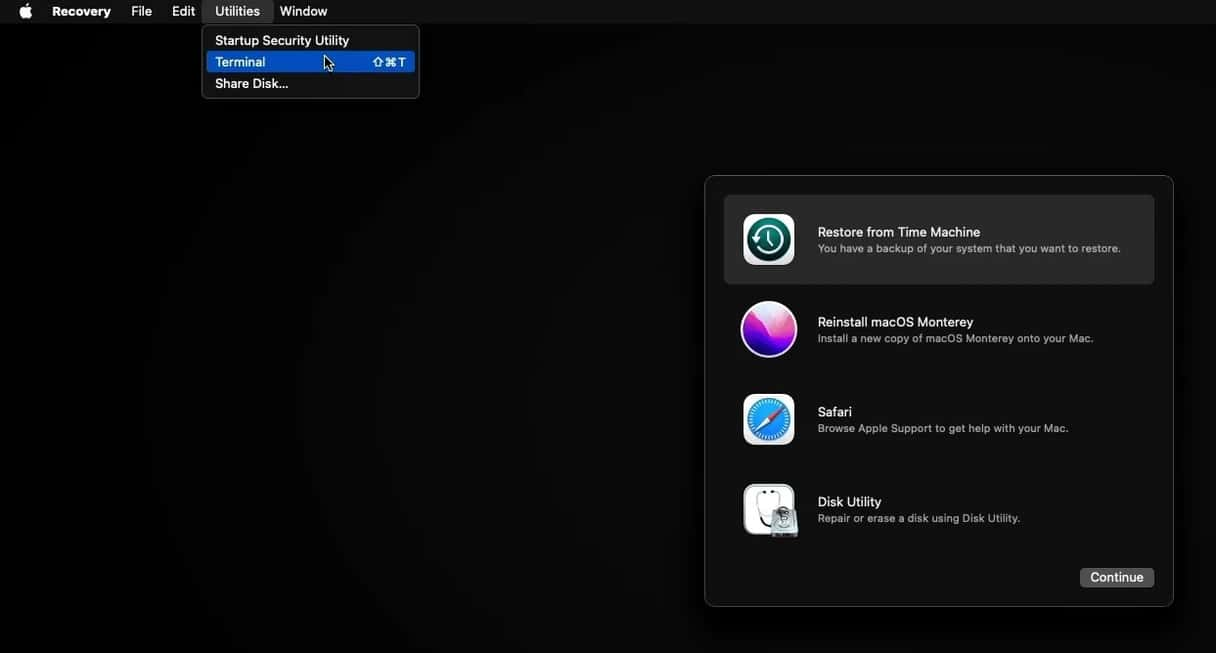
用苹果硅的Mac计算机上的单用户模式
如果您拥有带有Apple Silicon的Mac,而不是基于Intel的Mac,则该过程类似于我们用T2 Security CHIP为基于Intel的Mac计算机描述的过程。您需要启动到恢复模式并从那里使用终端。区别在于您启动进入恢复模式。
- 关闭您的Mac。
- 按住电源按钮。
- 等到看到Apple徽标或旋转地球仪。
- 释放电源按钮。
- 按照上面的步骤5-10访问MACOS公用事业的终端。
单用户和详细模式有什么区别?
详细模式与单用户模式非常相似,因为它将Mac启动到命令行而不是图形用户界面(GUI)。但是,在详细的模式下,Mac在屏幕上列出了靴子时所做的一切。启动后,您可以使用命令行来执行诸如FSCK之类的过程。
那安全模式呢?
安全模式与单用户和详细模式不同。它不会加载命令行接口;它启动了Mac通常的GUI。但是,它仅加载使Mac运行所需的扩展和服务。这样,您可以确定第三方扩展名是否导致您的Mac崩溃。
单用户模式曾经是一种非常有用的方法,可以将Mac上的问题进行故障排除或解决问题,因为它启动到命令行界面并允许访问系统的深部部分。但是,由于Apple添加了T2安全芯片并将启动安全启动到Mac计算机,因此它有用且易于访问。但是,如果您有较旧的Mac并想使用它,请按照上述说明进行操作。另外,请尝试使用CleanMymac的维护模块。解决您遇到的问题可能需要全部。
